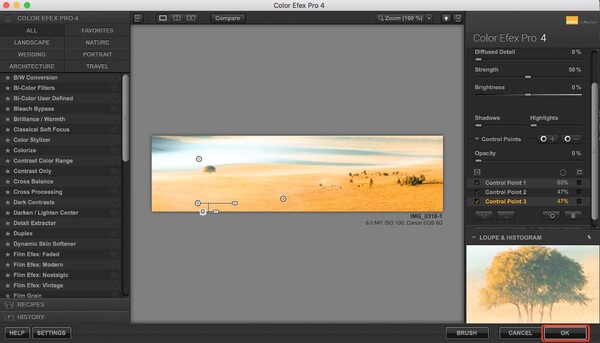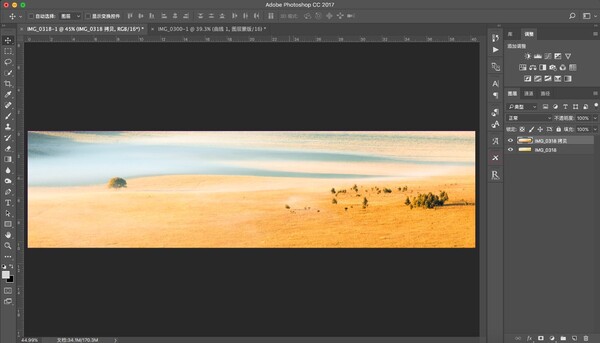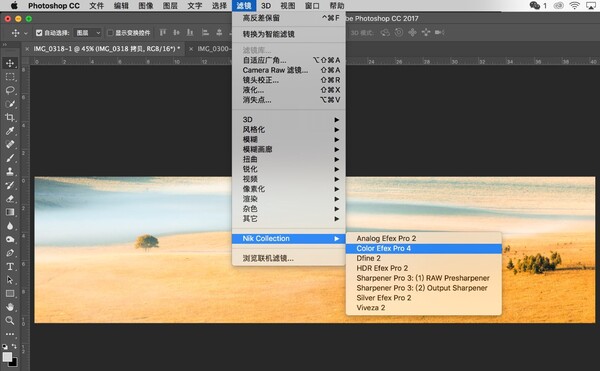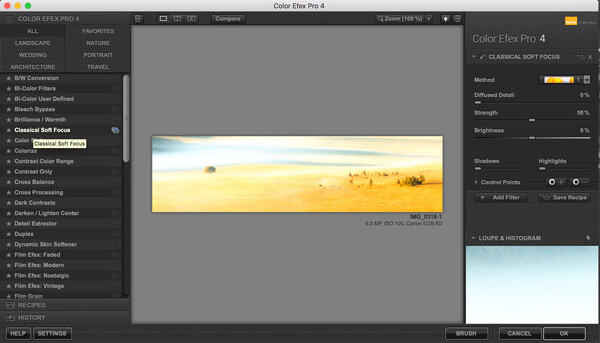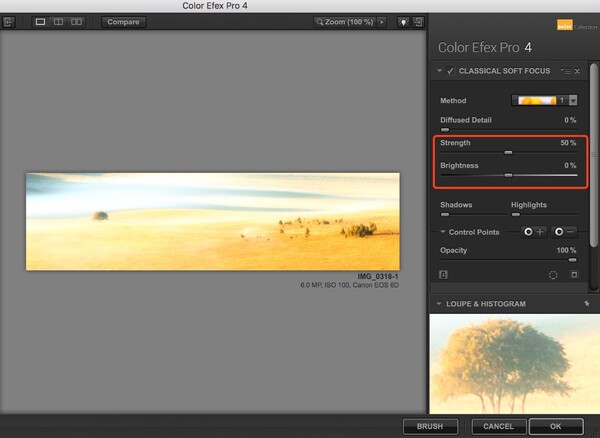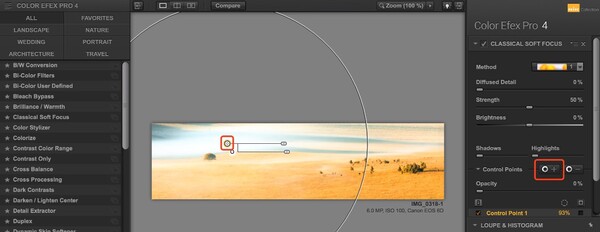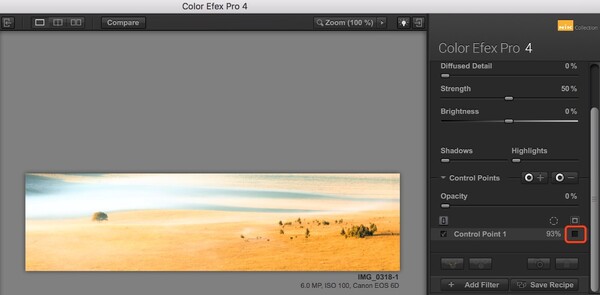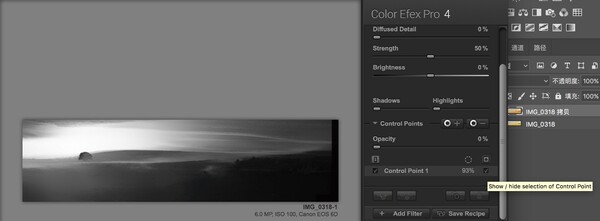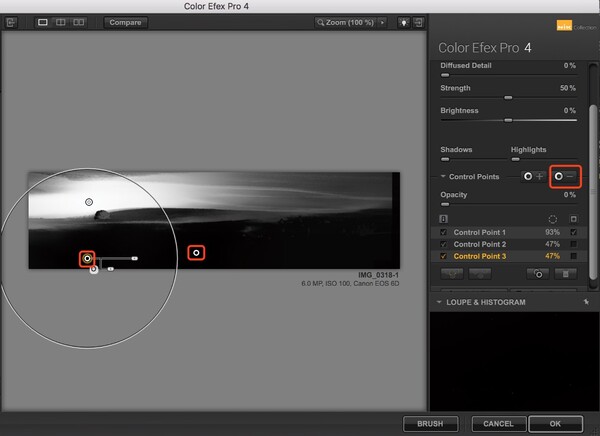【原创】Nik Collection古典柔焦 营造梦幻般气氛 |
您所在的位置:网站首页 › 哪个软件有柔光滤镜 › 【原创】Nik Collection古典柔焦 营造梦幻般气氛 |
【原创】Nik Collection古典柔焦 营造梦幻般气氛
|
【原创】Nik Collection古典柔焦 营造梦幻般气氛
18年3月11日 · 阅读24528 风光摄影中有时候会拍摄到晨雾,为了营造梦幻的氛围,往往后期的时候要对晨雾进行柔焦处理,以往要为一张照片进行柔焦处理,需要多个步骤且效果还不是很突出,那今天讲解一个Nik Collection里面的古典柔焦滤镜,可以完美的达到柔焦的效果; 使用这个插件时一定要注意,局部调整,柔焦肯定是不适用于整张照片(不单单是柔焦,包括其他各种各样的调整,都是要针对性的局域调整)可以使用Nik里面的控制点、笔刷或者进入到PS里面使用图层蒙版来控制柔焦的区域;具体看下面详解; 关于插件的下载安装和使用点击: 传送门:【原创】Nik Collection“神器插件”—摄影师的心头爱
⬆️原片拍摄于乌兰布统草原;
⬆️在Camera raw里面简单处理后Ps打开;关于后期处理方面点击: 传送门:【原创】沙漠后期全过程来了 重在光影控制 传送门:【原创】从思路到操作 建立冷暖关系 完整地修一张片
⬆️执行Nik—Color Efex Pro4;
⬆️点击古典柔焦滤镜;不单单会对照片进行柔焦处理,也会有一定程度上的提亮,可以在右边的滑块控制柔焦的强度和亮度;
⬆️这张照片我们想要柔焦提亮的只有晨雾的部分,点击添加控制点,在画面晨雾部分点击,通过第一个滑块控制控制区域的大小;
⬆️在控制点后面☑️以蒙版来显示柔焦提亮的区域,白色代表着柔焦的区域,黑色代表着不柔焦的区域;左下角还有一些被柔焦影响到;
⬆️点击减去控制点,减去画面中不需要柔焦提亮的部分(左下角的区域)
⬆️点击OK,回到PS中;
⬆️之前 之后对比图;Nik滤镜使用过程中,一定要注意利用控制点、笔刷或图层蒙版局部调整;更多教程可以点击图虫主页或者关注公众号:PS韩凯 往期干货教程: 【原创】从思路到操作 建立冷暖关系 完整地修一张片 【原创】你们要的:沙漠后期全过程来了 重在光影控制 【原创】景深合并系统讲解 -后期打造全景深照片 【原创】“曲线”在调色中的重要应用 详解 【原创】风光后期中最重要的灰度蒙版 3s建立无数个灰度选区 【原创】直方图的三大用处,一篇文章读懂直方图 再无困扰 【原创】3分钟让你的照片告别“色偏”—曲线高级应用 【原创】五种“锐化”方式;为照片找到最佳“锐度” Nik插件教程: 【原创】Nik Collection“神器插件”—摄影师的心头爱 【原创】高质量的黑白人文片如何后期,从思路到操作,Silver Efex Pro 2应用 【原创】摄影后期“降噪神器”——Nik Dfine2详解-分区降噪 点赞是美德,打赏是鼓励 打赏还没有人打赏,快来当第一个打赏的人吧 后期教程 松果计划 Nik Collection 风光 色彩 1316打开微信,使用“扫一扫”即可将网页分享之朋友圈 转发到小组 举报 |
【本文地址】
今日新闻 |
推荐新闻 |